Cara Download dan Install Aplikasi WhatsApp di PC, Lengkap Berserta Langkah-Langkah Menggunakannya
Simak cara download dan install aplikasi WhatsApp di PC, lengkap dengan langkah-langkah menggunakannya agar mudah digunakan saat bekerja dan berpesan.
Penulis: Muhammad Alvian Fakka
Editor: Tiara Shelavie
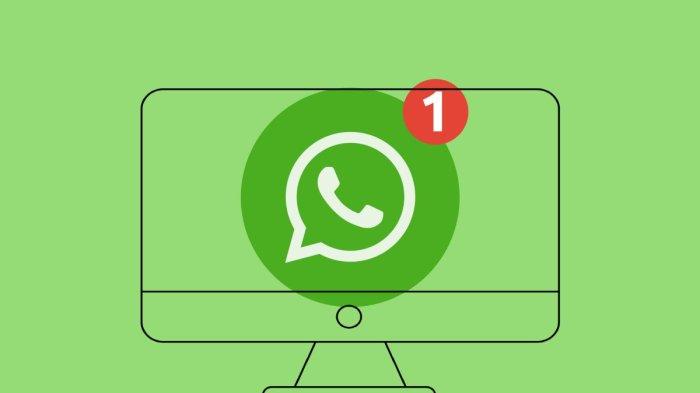
TRIBUNNEWS.COM - Berikut adalah cara download dan install aplikasi WhatsApp di PC.
Aplikasi WhatsApp kini sudah dapat digunakan di PC (Komputer) dan Laptop.
Layanan pesan WhatsApp di PC dapat digunakan untuk mempermudah komunikasi atau hubungan pekerjaan.
Sebab saat ini WhatsApp adalah layanan perpesanan yang terpopuler di dunia yang disediakan oleh Meta Platforms Inc.
Lantas bagaimana cara download dan install aplikasi WhatsApp di PC?
Simak langkah-langkah cara download dan install aplikasi WhatsApp di PC mengutip dari laman geeksforgeeks.org dan faq.whatsapp.com.
Baca juga: Daftar Fitur Baru WhatsApp yang Dirilis Oktober 2022: WhatsApp Premium hingga Peningkatan Privasi
Cara dowload aplikasi WhatsApp di PC
1. Buka laman web resmi WhatsApp Messenger menggunakan browser seperti Google Chrome, Microsoft Edge, dll, atau klik di sini.
2. Klik tombol "Unduh untuk Windows" .
3. Setelah mengklik tombol itu, unduhan dimulai secara otomatis di tab browser web.
4. Cek pada folder download yang dituju browser PC, maka aplikasi WhatsApp sudah tersedia untuk di Install.

Cara install aplikasi WhatsApp di PC
1. Klik Installer di WhatsApp pada folder download
2. Secara otomatis menginstal aplikasi.
Dibutuhkan waktu sekitar 2-3 menit untuk mengatur di latar belakang.
Ketika penginstallan dimulai, tidak ada jendela Prompt tunggal seperti meminta izin pemasangan.
3. Setelah Whatsapp diinstal, aplikasi akan muncul di daftar aplikasi yang diinstal di menu Start.
4. Klik aplikasi dan masuk ke akun Anda.
Baca juga: Cara Menggunakan WhatsApp Web, Beserta Langah-langkah Keluar dari Tampilan di Browser PC atau Laptop

Cara menggunakan WhatsApp di PC
1. Buka aplikasi WhatsApp di PC
2. Tampilan akan menunjukan laman WhatsApp Web dan kode QR.
3. Buka aplikasi WhatsApp di ponsel
4. Klik menu tiga titik pada paling kanan atas
5. Pilih perangkat tertaut (Linked devices)
6. Klik tautan perangkat, dan ponsel akan menunjukan tampilan kamera belakang untuk scan QR kode
7. Scan QR kode yang tersedia di layar tampilan WhatsApp di PC atau laptop
8. Tunggu proses beberapa saat, hingga berhasil memasukan akun WhatsApp di ponsel ke aplikasi WhatsApp di PC
9. Jika berhasil, maka tampilan pesan dan kontak akan muncul di WhatsApp di PC
10. Centang "tetap masuk" agar tetap login di perangkat PC atau laptop yang sama
Pastikan PC atau laptop telah tersambung WIFI atau data seluler agar lancar menggunakan aplikasi WhatsApp.
Sebab WhatsApp juga dapat menampilkan layanan pesan dan juga dapat melihat WhatsApp story di WhatsApp.
Maka pastikan sambungan internet dapat berfungsi agar dapat digunakan dengan lancar.
Baca juga: WhatsApp Rilis 8 Fitur Baru, Grup Dapat Tampung 1.024 Anggota hingga Tidak Bisa Screenshot Chat
WhatsApp dapat digunakan di desktop PC tanpa browser.
Menginstal WhatsApp Desktop di PC, juga dapat diunduh dari Microsoft Store, Apple App Store, atau situs web WhatsApp.
WhatsApp di PC hanya akan berfungsi pada komputer yang memenuhi persyaratan sistem operasi berikut:
1. Windows 8.1 atau yang lebih baru
2. macOS 10.11 atau lebih baru
(Tribunnews.com/Muhammad Alvian Fakka)
 Baca tanpa iklan
Baca tanpa iklan





























Kirim Komentar
Isi komentar sepenuhnya adalah tanggung jawab pengguna dan diatur dalam UU ITE.